こんにちは、当ブログ「ハジカラ」管理人のけーどっとけーです。
日々の様々な経験や発見を当ブログで紹介しています。
ほぼ毎日更新しているので、その他の記事も見ていただけると励みになります。
今回はGoogleフォトの「フェイスグループ」機能をOFFにしてみました。
フェイスグループを使うとアップした写真の顔画像を自動でグルーピングしてくれます。
便利な機能ですが特に使用しない場合はOFFにしておいてもいいかもしれません。
Googleフォトのフェイスグループ機能とは
Googleによるとフェイスグループは以下の手順で作成されるとのことです。
フェイス グループは、次の 3 つのステップで作成されます。
- 写真に顔が写っているかどうかが検出されます。
- フェイス グループ機能がオンの場合は、アルゴリズムにより顔の画像を数値化した顔モデルが作成され、異なる顔の画像の類似度が予測され、異なる画像が同じ顔のものかどうかが推定されます。
- ごく類似した顔が写っている複数の写真が同一人物のものである可能性が高い場合、それらの写真がフェイス グループにまとめられます。合わない写真がある場合は、いつでもグループから除外できます。
フェイスグループをONにしていると、Googleフォトアプリの「人物」の項目に写真の顔を元に自動でグルーピングして表示してくれます。
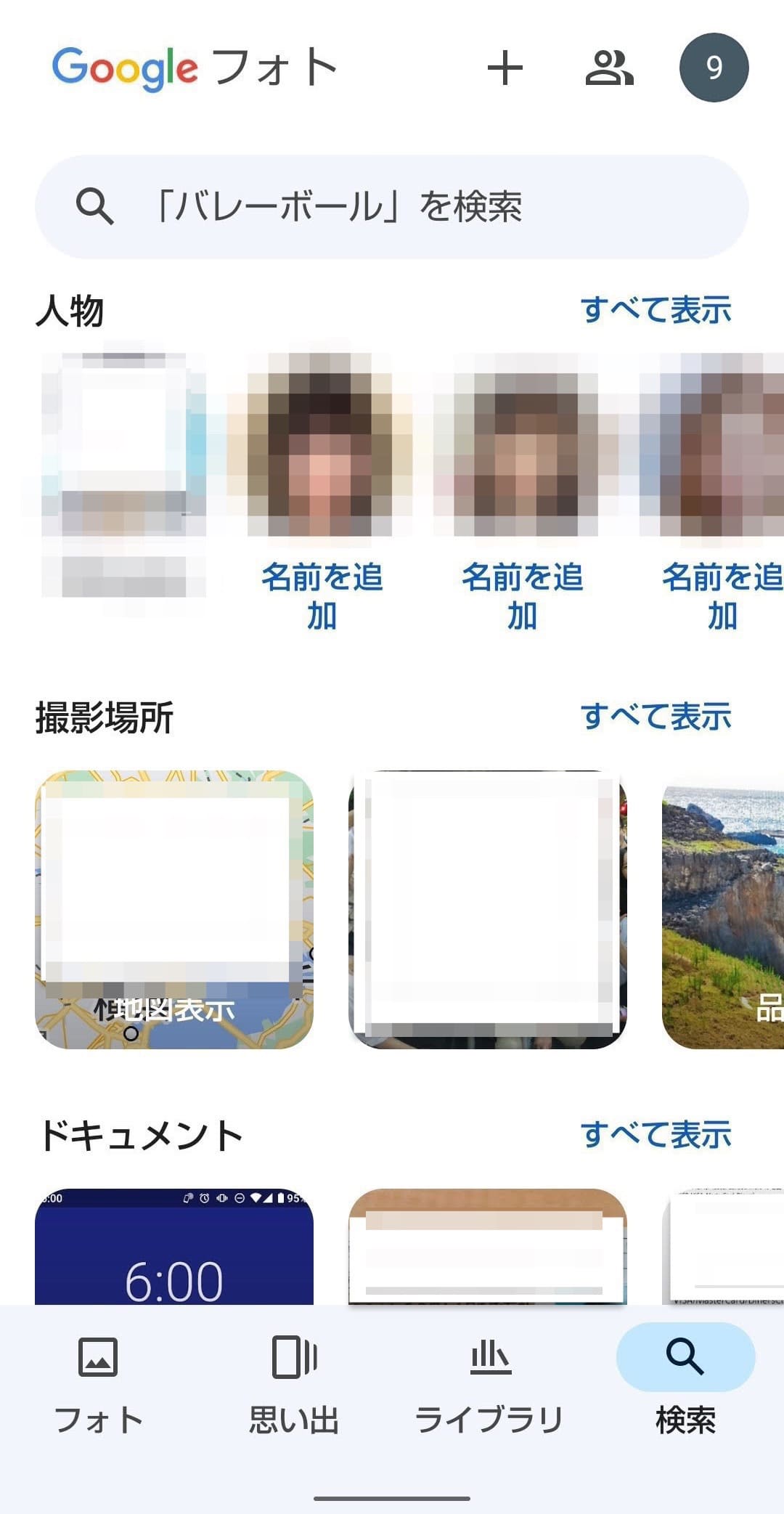
GoogleフォトのフェイスグループをOFFにする
画面右上のユーザーアイコンをタップします。
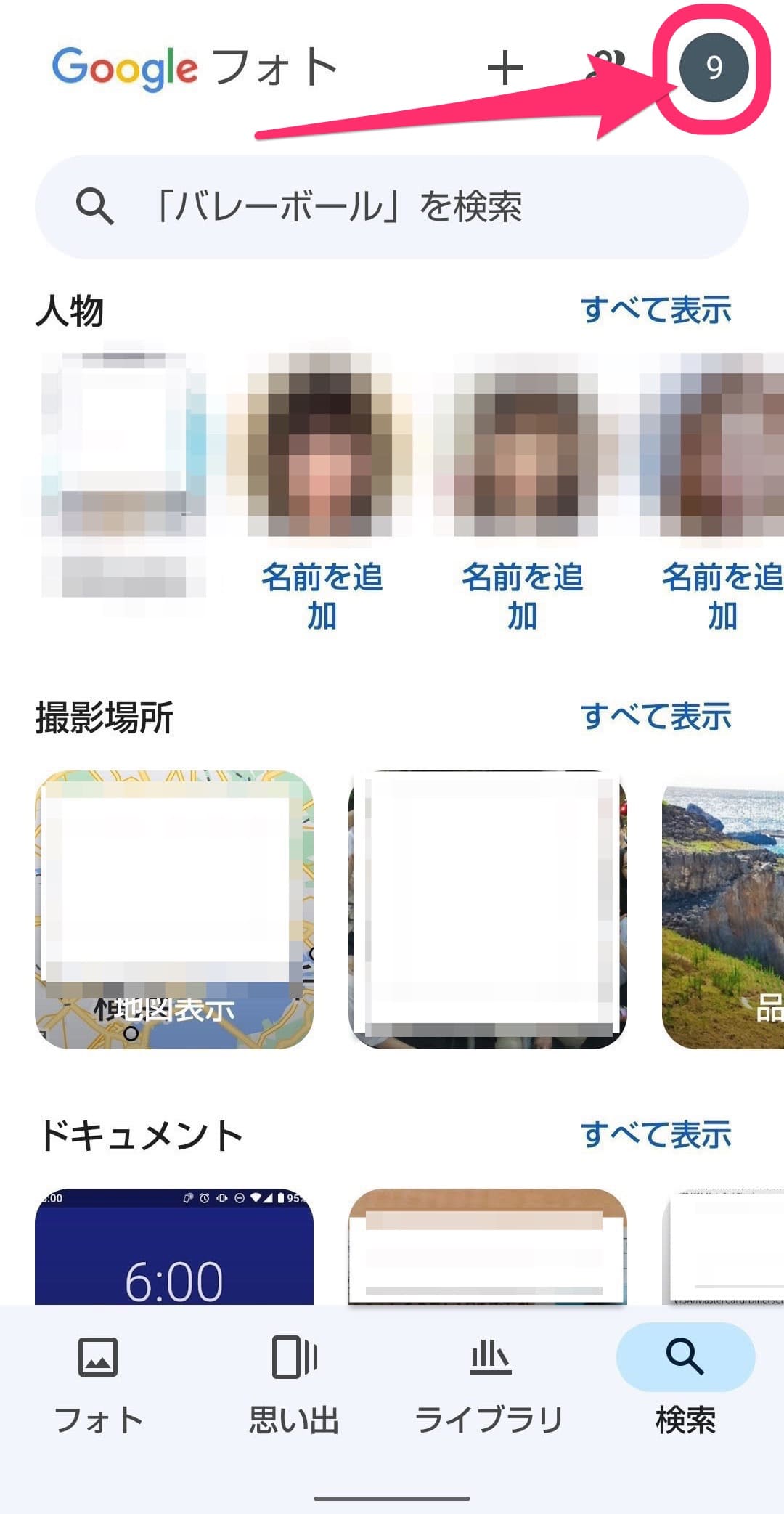
さらに「フォトの設定」をタップします。
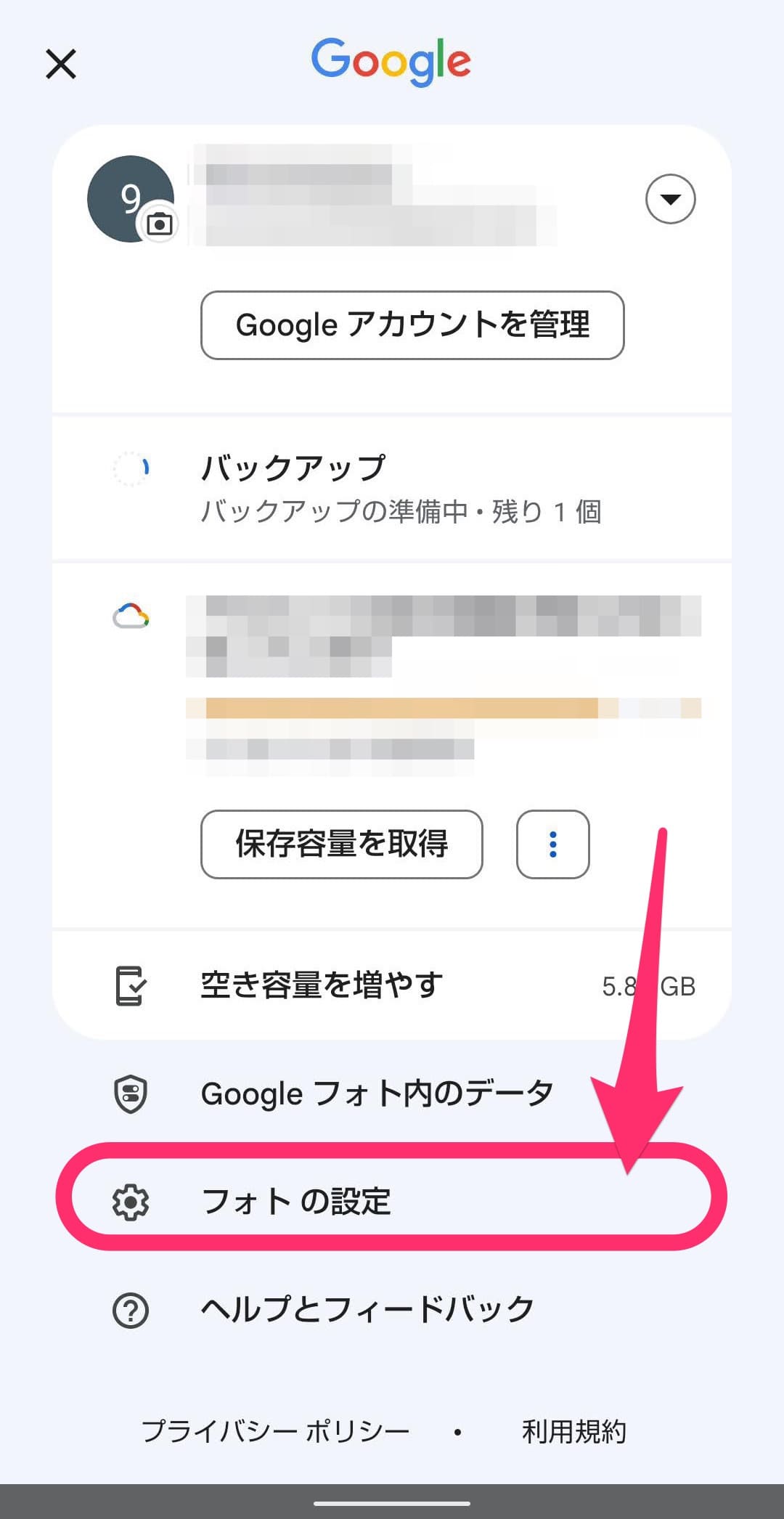
次に「ユーザー設定」をタップします。
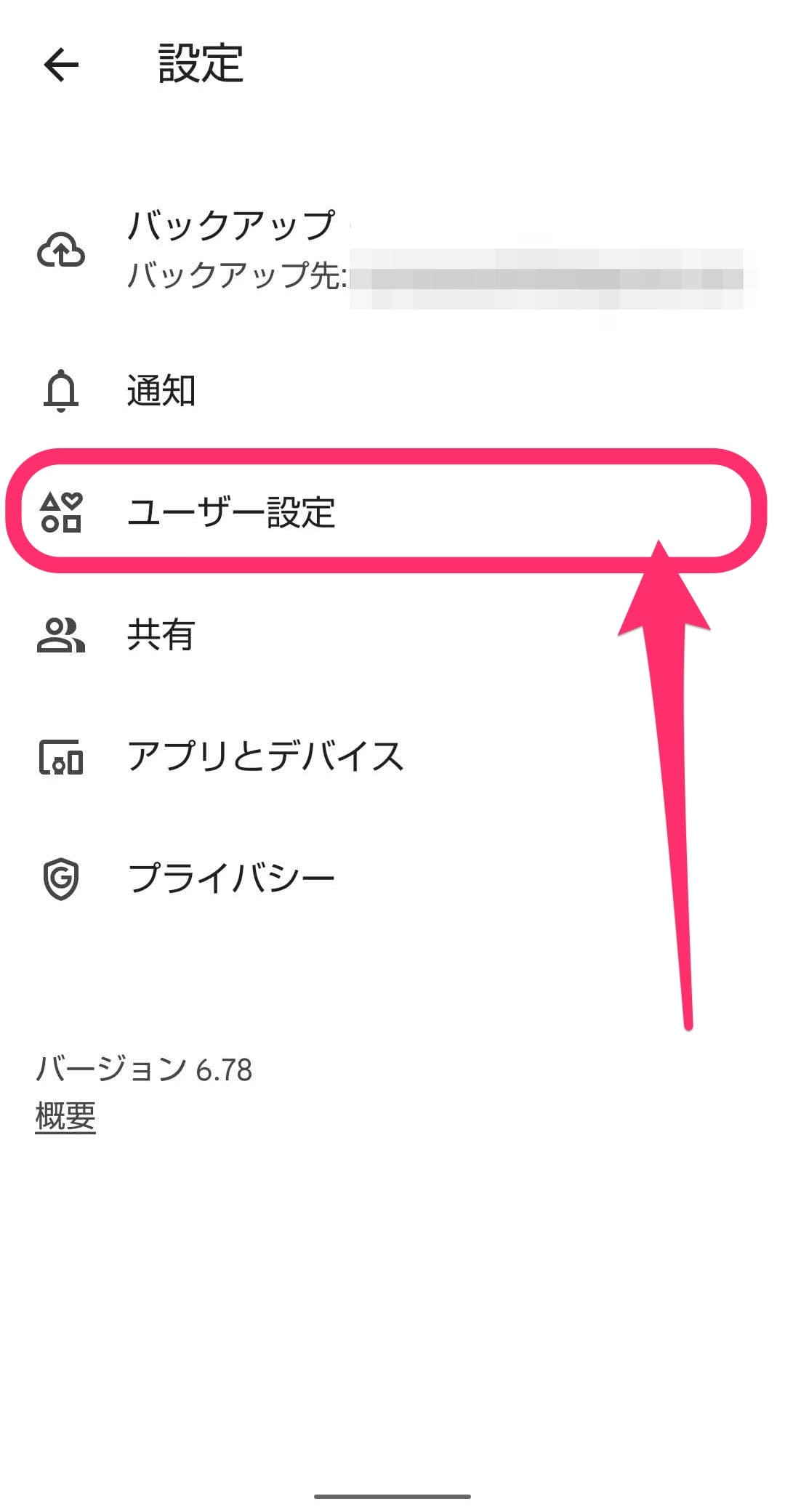
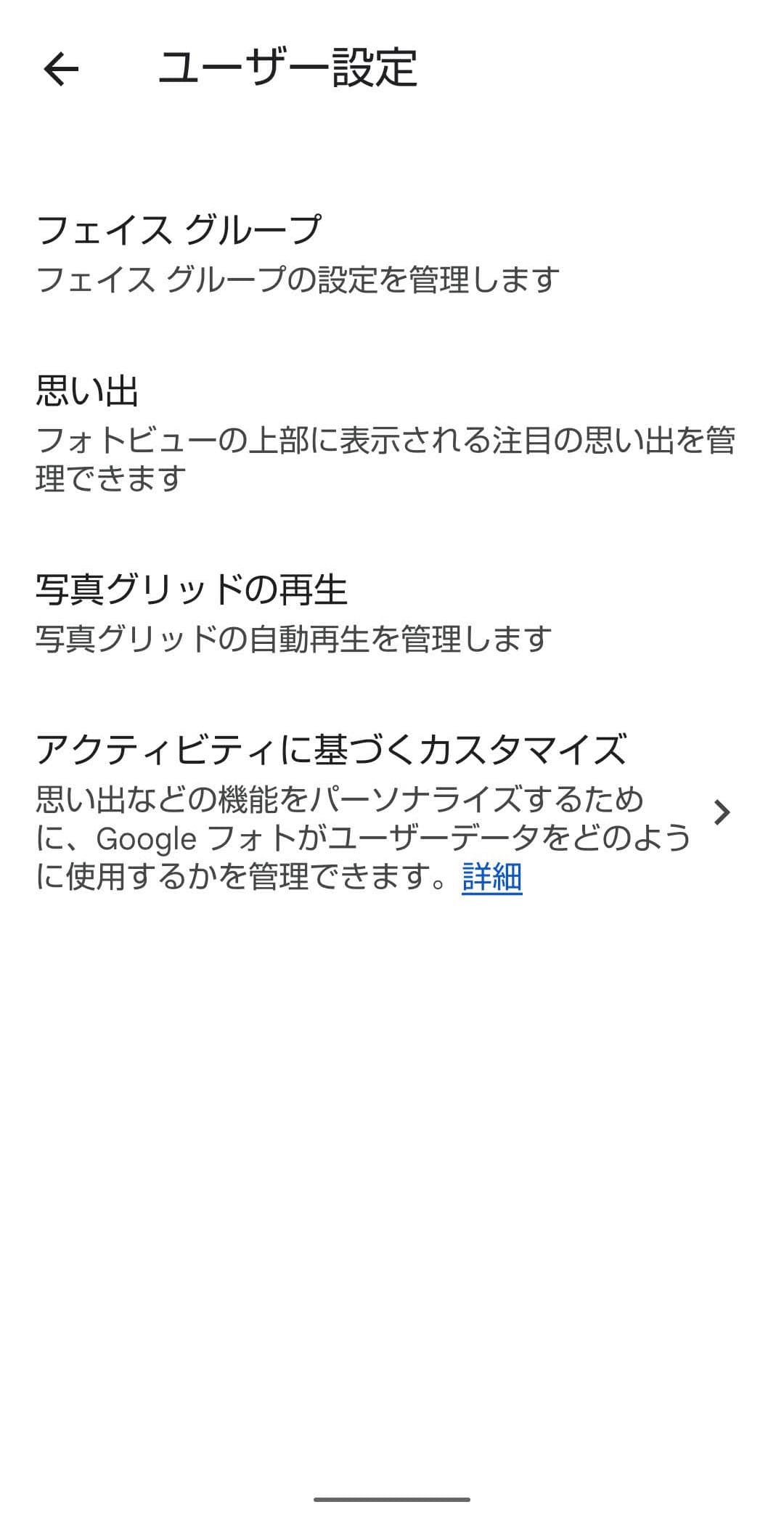
最後に「フェイスグループ」をタップします。
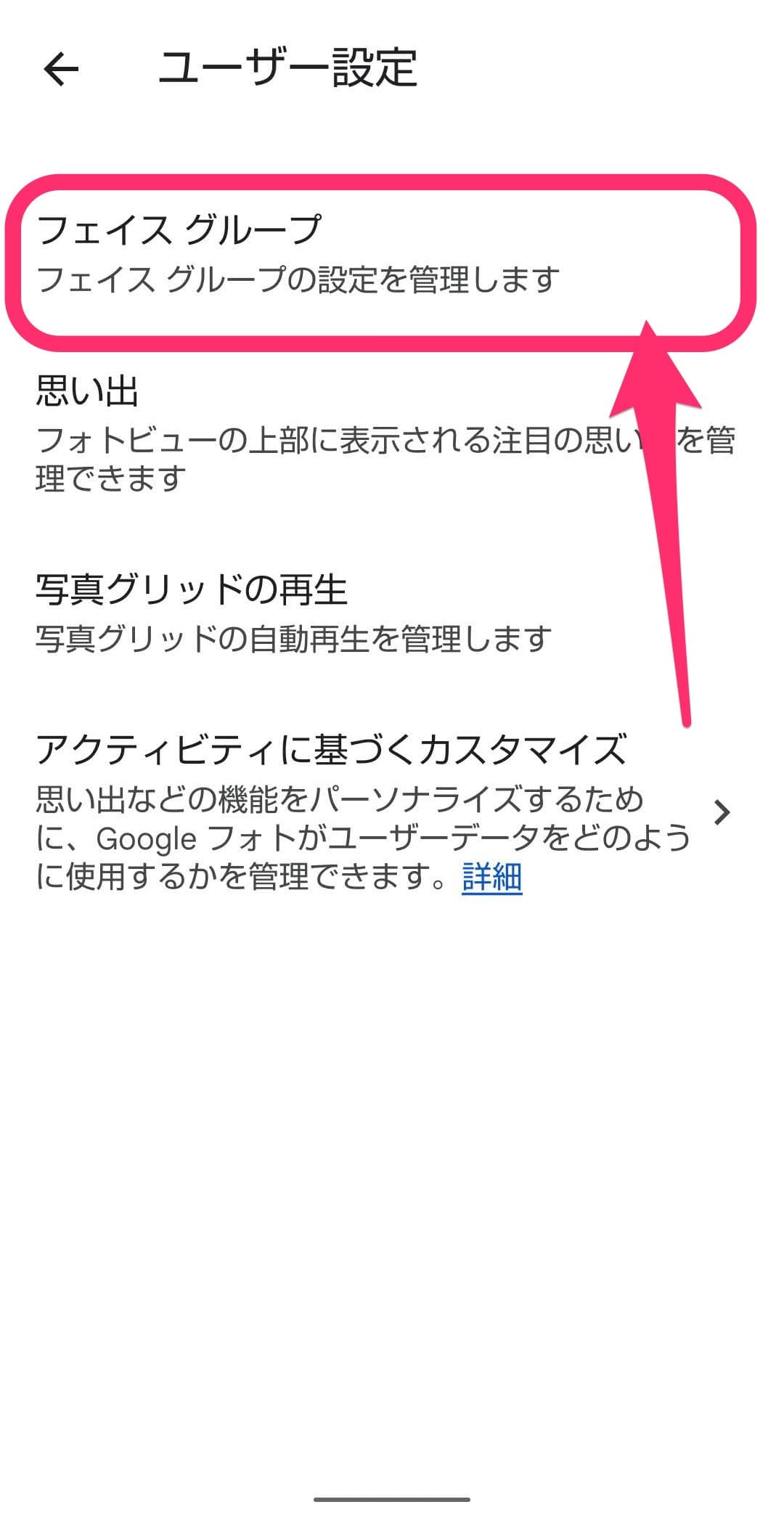
「フェイスグループ」の設定を開きました。
こちらはONの設定になっています。
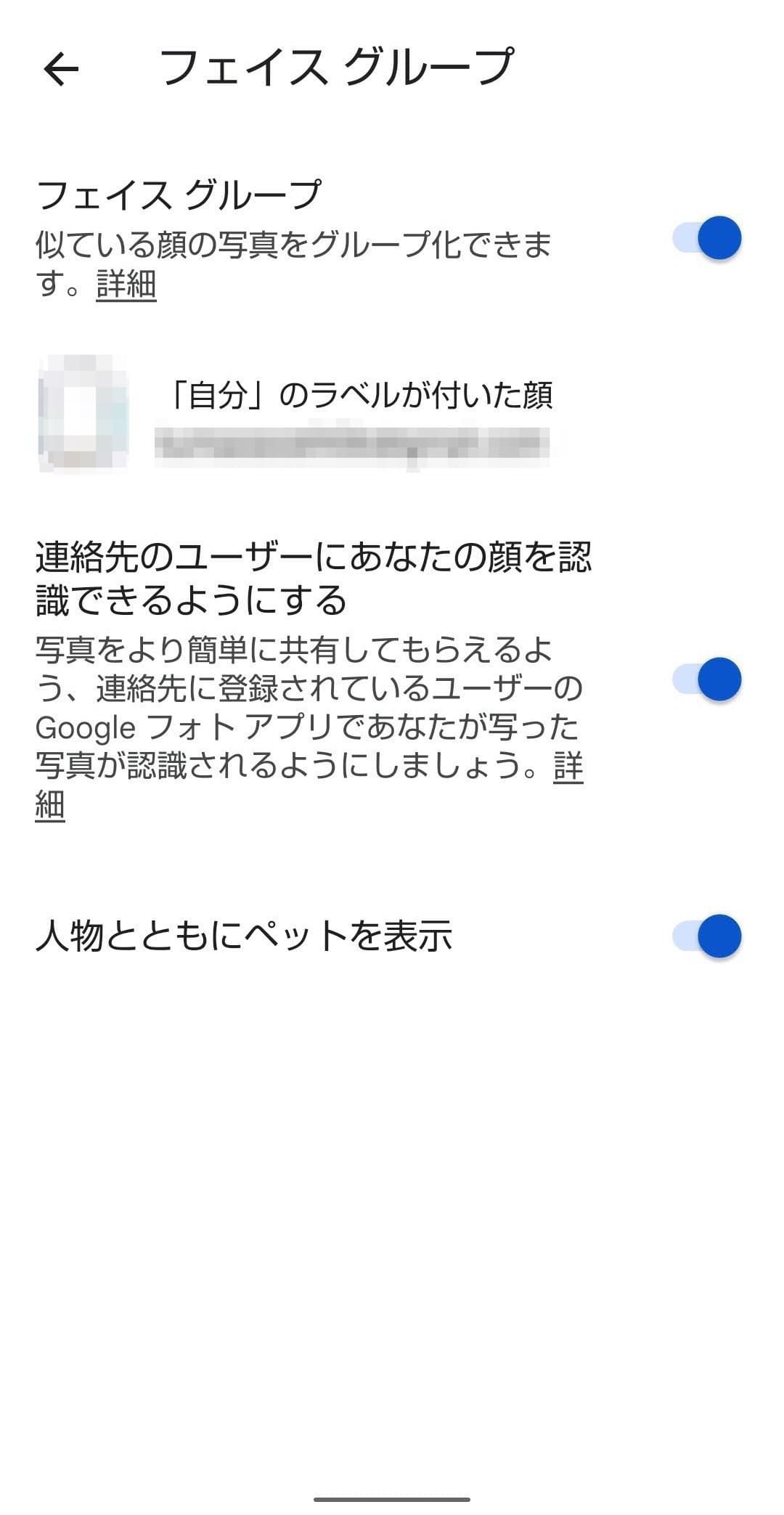
OFFにするには「フェイスグループ」をタップします。
さらに「オフにする」をタップします。
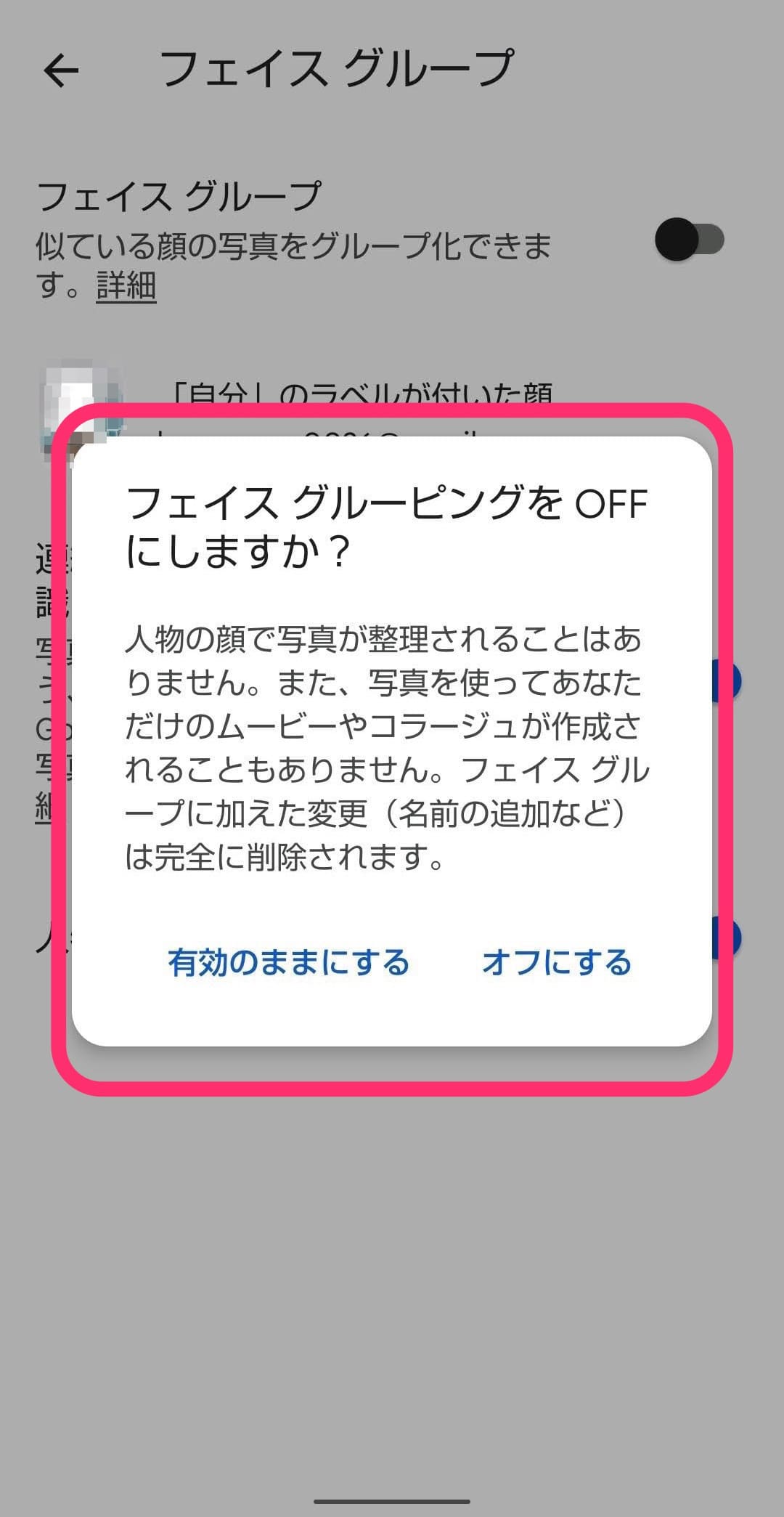
設定をOFFにしました。
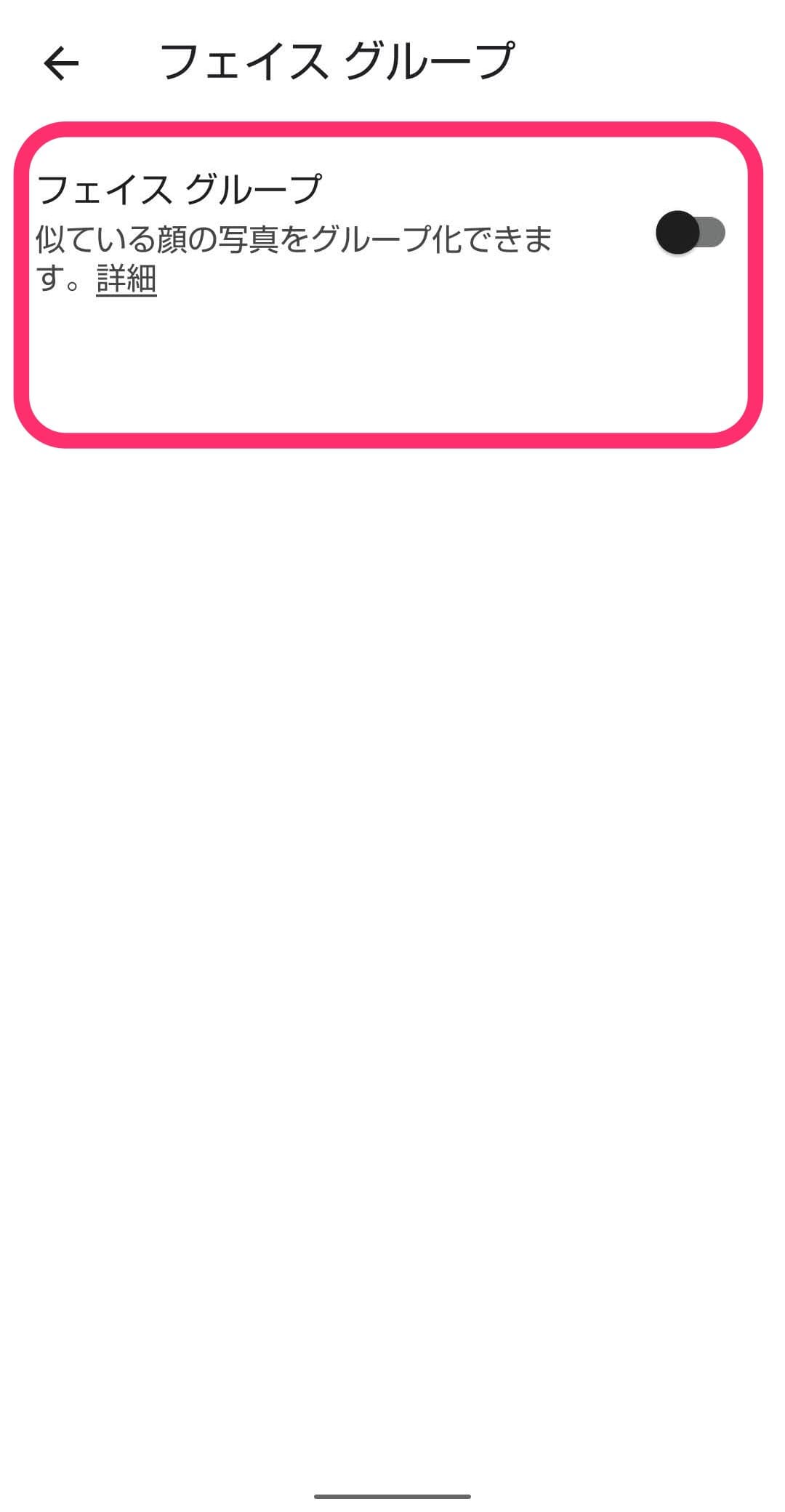
OFFにするとフォト上から「人物」の項目も消えました。
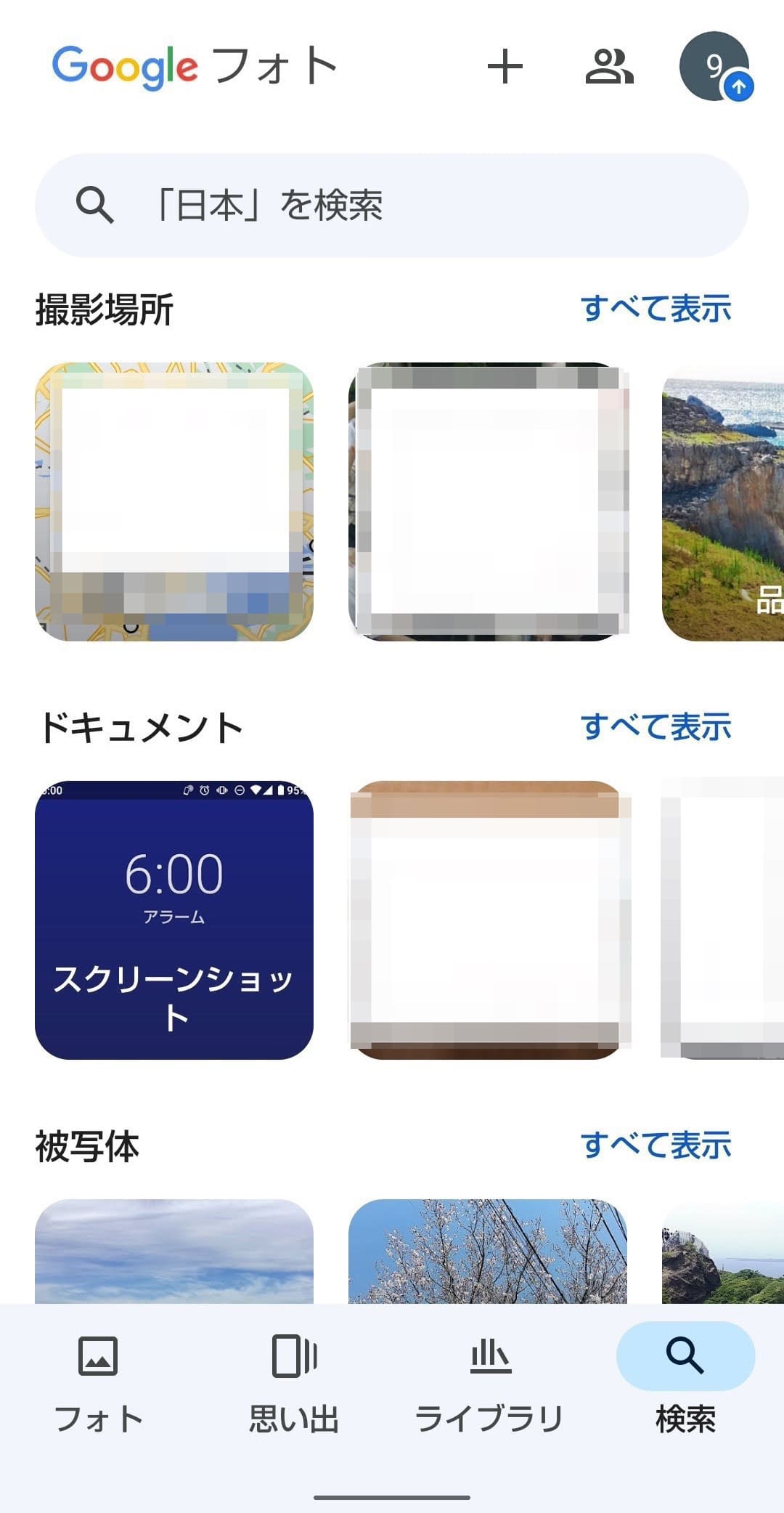
今回の一言・・・
フェイスグループはON/OFF切り替えがすぐにできました。
用途に応じて設定てみましょう。
ここまで読んでくれてありがとう。
では、良いアプリライフを。
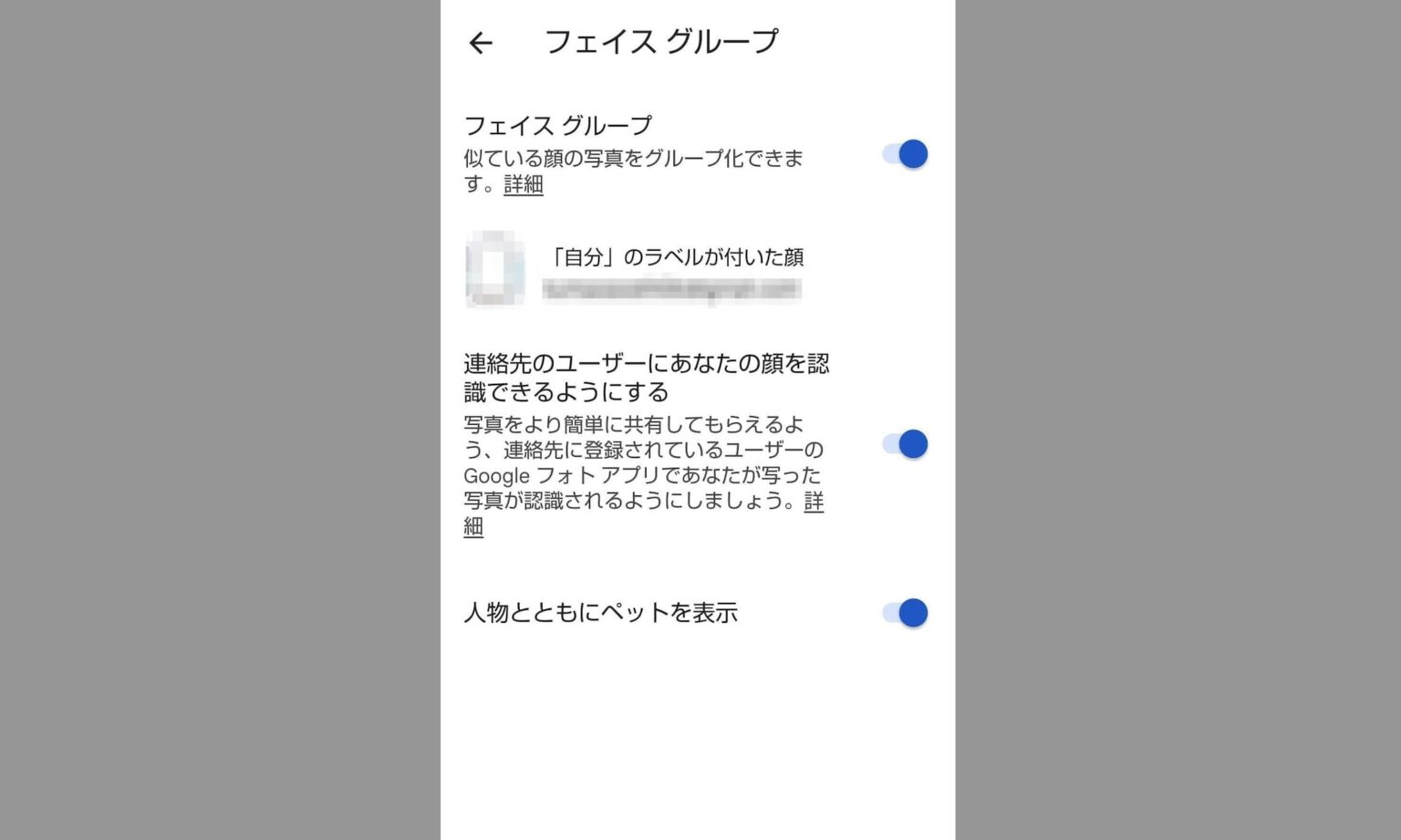
コメント